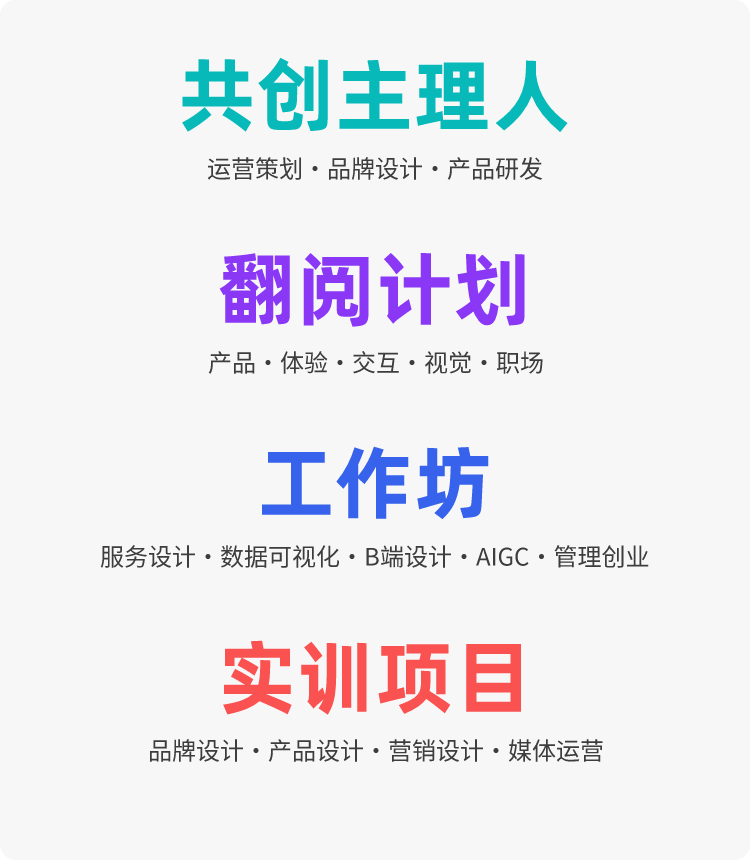探索用Figma做游戏UI设计
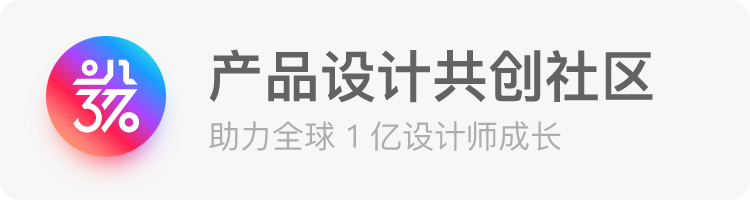
点击 ▲ 三分设 关注,和 10 万设计师一起成长
三分设 x 腾讯设计族

前言
记得2021年《Figma一站式设计交付》中提到,Figma本身是一个矢量设计软件,所以个人认为Figma比较适用于制作一些偏扁平、卡通的游戏UI风格。
纵观全网Figma基本都是To B 、To C类的产品应用,很少人会往这个游戏这个方向研究了,因此我开启了一段Figma针对扁平类游戏UI设计的探索之旅,结合Figma Config 2022姗姗来迟的AutoLayout 4.0的使用,以英雄联盟鲜明的海克斯科技风格代表性更高。(以下案例仅为个人示范,与官方产品效果及资源无关)

此次练习设计主要总结了一些设计技巧:
异形的自适应按钮、自适应面板背景(AL4.0绝对定位+约束拉伸)
数字、字母动画(AfterDelay嵌套)
异形按钮的做法
起初一个同事在大群里问,像这种异形的渐变按钮在Figma里面做Autolayout组件吗?

由于当时正在使用skewDat插件。于是就想到两种解决办法:
对文本Autolayout之后,Autolayout层用skewDat插件倾斜 -10度,再对里面的文字倾斜10度,就得到了(负负得正)。
把两边异形的部分单独抽出来,中间部分就可以做自适应。

但其实以上两种方法,都会有一些问题:
尺寸上会有小数点,不够精确(像素控感到难受)
不能做不规则渐变填充(45度、角度渐变等)
不能给整个形状增加描边(如上图最后一个按钮)
文字不能入侵到异形部分
后来,在不断的实践过程中也发现了基于Autolayout 3.0更优的解法,类似于做点9图的效果得到更好的设计延展(限高,宽度自适应/限宽,高度自适应)。在AutoLayout4.0发布后,这个方法有了绝对定位的加持,实现变得更容易了(宽高可自适应)。
异形设计的自适应
在大多数To B 、To C的应用场景中,常规的按钮如纯色、渐变、幽灵、投影/发光按钮+各种直角、圆角、全圆角,AutoLayout都能轻松的完成自适应。
但在游戏设计中,按钮的背景一般都不会做的规矩和太扁平,总会做一些和游戏主题匹配的样式,会有一些特殊的异形装饰,类似海克斯科技里除了常规的矩形按钮,还有被圆和三角形切割的异形按钮,因此也特意用Figma做了一些比较知名的游戏按钮来做验证。
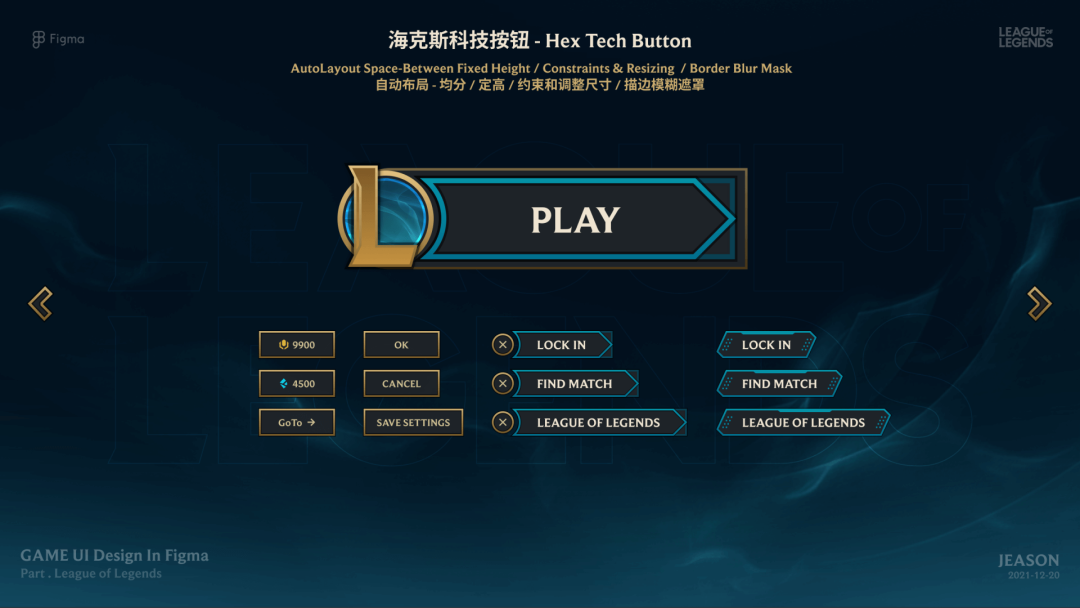
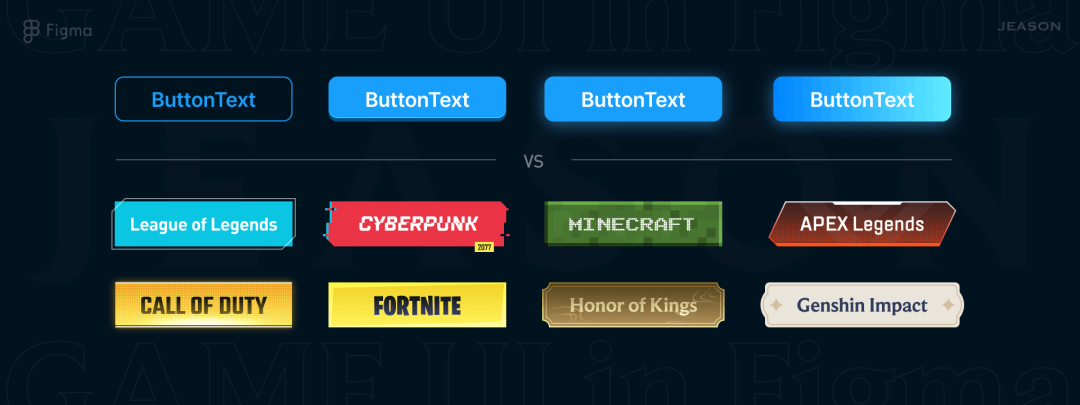
常规按钮:可以拆解成一层文本,和一个填充/渐变层,通过添加Autolayout完美自适应宽高。
游戏按钮:可以拆解成一层文本,和一个可以自适应拉伸的背景组件,在AutoLayout 4.0 后也能完美地自适应宽高。
那具体应该怎样才能做到自适应,同时文字和背景层能很好的分离切换呢?
AL3.0 & 4.0 中的实现原理
其实早期在Figma官方介绍Autolayout 3.0的Playground文件中,就隐藏了一种思路:
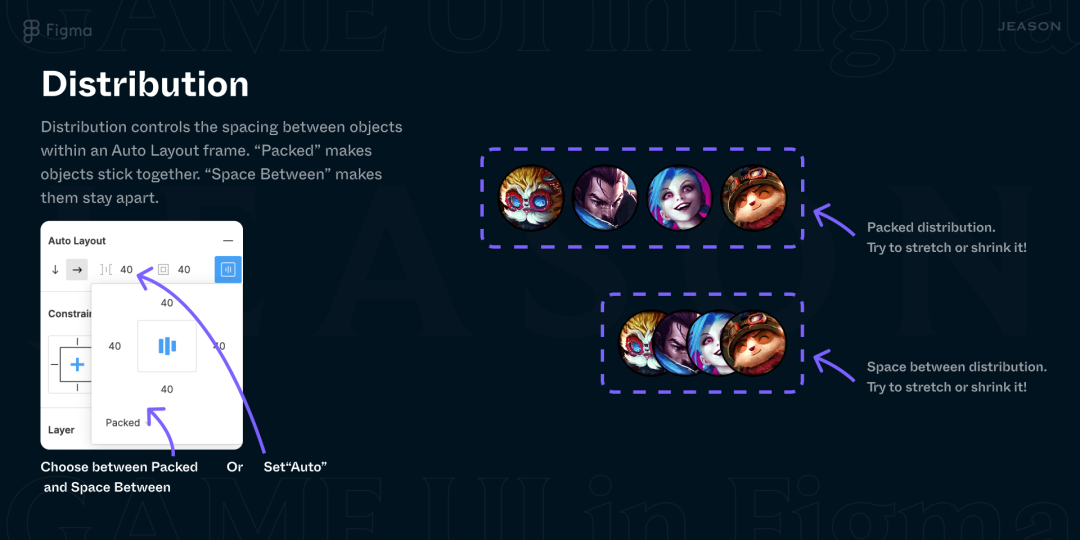
仔细观察这几个头像,通过父级定宽FixedWidth + Autolayout + SpaceBetween的方法,因此我们按钮还是拆成一个文本结构层、一个背景拉伸层,并且一般按钮来说都是定高的,只需要水平自适应文本长度。借助这个点,结合Autolayout的Spaces Between 来完成按钮和背景重叠一起的效果。
AutoLayout 4.0+组件属性
得益于负间距、绝对定位、堆叠顺序、组件属性的特性,可以省略一层文本结构层,通过组件属性直接赋能在主按钮上。背景层的处理使用绝对定位,以及约束填满整个按钮的大小,这样就可以轻松实现宽高自适应的按钮背景了。
剩下的重点是制作出可自适应拉伸的按钮背景图层即可。
自适应拉伸核心细节
Figma中做自适应拉伸主要使用约束Constraints的Top、Bottom、Left 、Right和Top&Bottom、Left&Right进行定位以及布尔运算的Union、Subtract进行加减运算,这样出的图像既能够自适应拉伸,也能够保持一个整体同时方便调整样式。
最终的效果类似CSS3 Border-Image 边框图像、Android 的 9-patch点九拉伸图、iOS的Slicing 拉伸、Flutter的centerSlice。
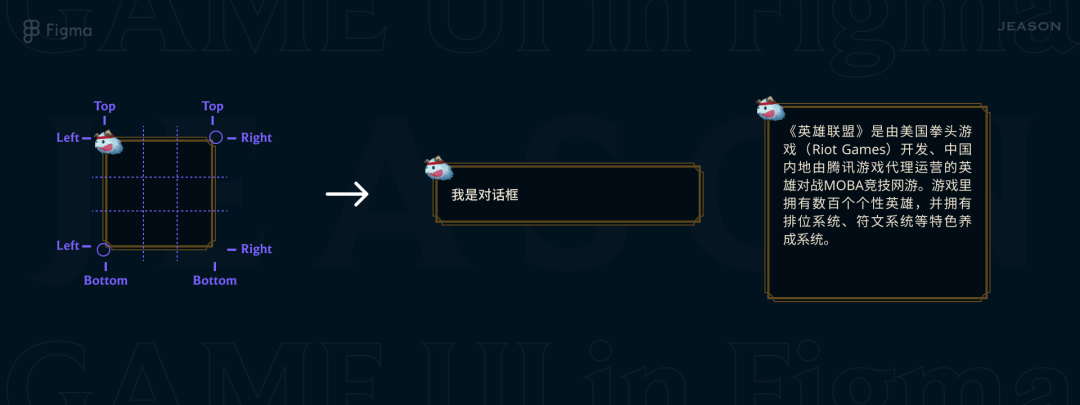
(视频中按Tab切换下一个图层,Enter进入图层,Shift+Enter返回上级图层)
按钮重叠核心细节
文本结构层:文本图标层可以建立不同的Variants+Autolayout,来实现切换纯文、左图标+文本、文本+右图标等多种方式。(Autolayout 3)

当然也可以使用AutoLayout 4 通过添加组件属性,一个组件就能完成。
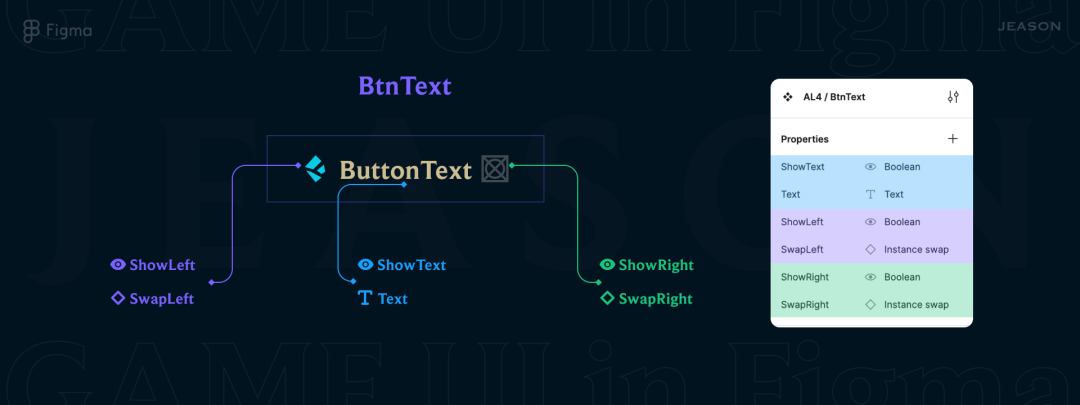
按钮背景层:背景层内的元素注意使用约束Constraints的Left & Right和Top & Bottom。如果有多个按钮背景层做切换 ,也可以使用Variants。

整体按钮AL3.0:做水平自适应按钮,使用垂直方向的AutoLayout,间距设置Auto即为Spaces Between效果,Padding设为0。(垂直自适应按钮,则使用水平方向的AutoLayout,宽度设置为固定宽度)
整体按钮宽度设为Hug Contents ,高度均需设为按钮的固定高度如32。
文本结构层BtnText的Resizing宽度设置Hug Contents或Fill Container用于Padding调整左右边距,高度同整体按钮。
按钮背景层BtnBg的Resizing宽度设置Fill Container用于自适应拉伸宽度,高度同整体按钮。
注:如果出现背景层盖住了文本层,交换一下图层顺序即可。
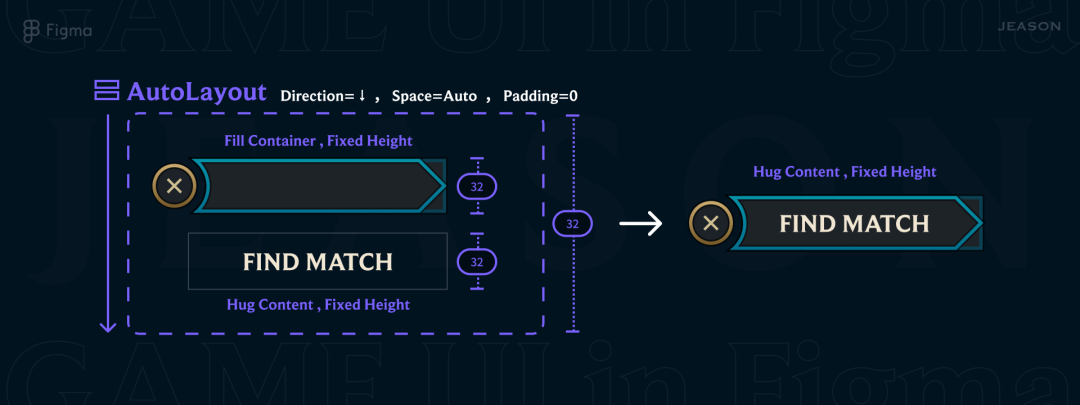
整体按钮AL4.0:嵌套一层父级AutoLayout,Padding可以用于方便调整文本层和背景层之间的内填充。
其中文本结构层BtnText的Resizing宽度设置为Hug Contents,Hug Contents,这样按钮可以单行或多行自适应。
背图层设置为绝对定位,宽高同父级AutoLayout,并且设置约束Constraints的Left & Right和Top & Bottom,这样就可以完美自适应宽高。
注:如果出现背景层盖住了文本层,交换一下图层顺序即可,或者在AL更多设置中调整CanvasStacking的顺序。
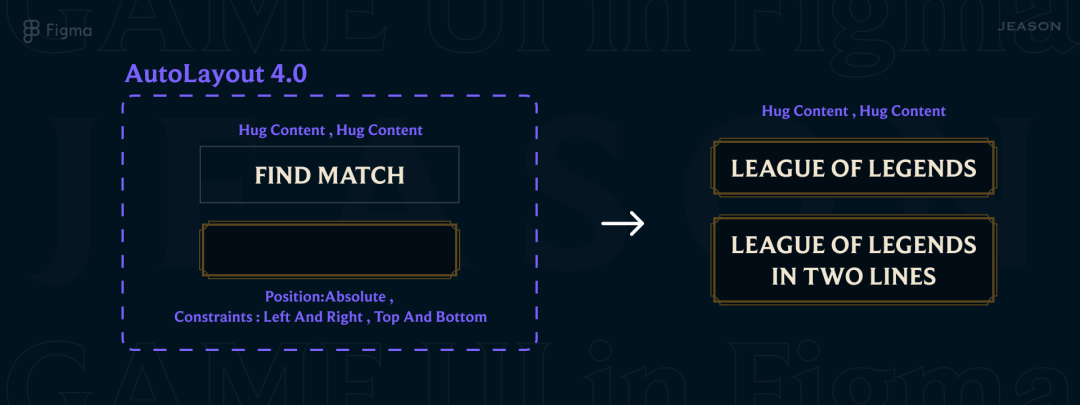

虚化蒙版细节
细心的同学会发现LOL这个Play按钮在hover的时候,会有一些朦胧的烟雾流动效果。这个核心的细节点主要是把遮罩的描边图层加一层LayerBlur,这样作为蒙版的时候就能有类似PS的虚化效果。
自适应面板背景
在游戏设计中,弹窗面板一般都是固定几个大中小尺寸的,这样方便统一。从截图可以看出,LOL手游中基本上也就是有大中小三个基础尺寸,也会有做定宽自适应高,定高自适应宽的弹窗。
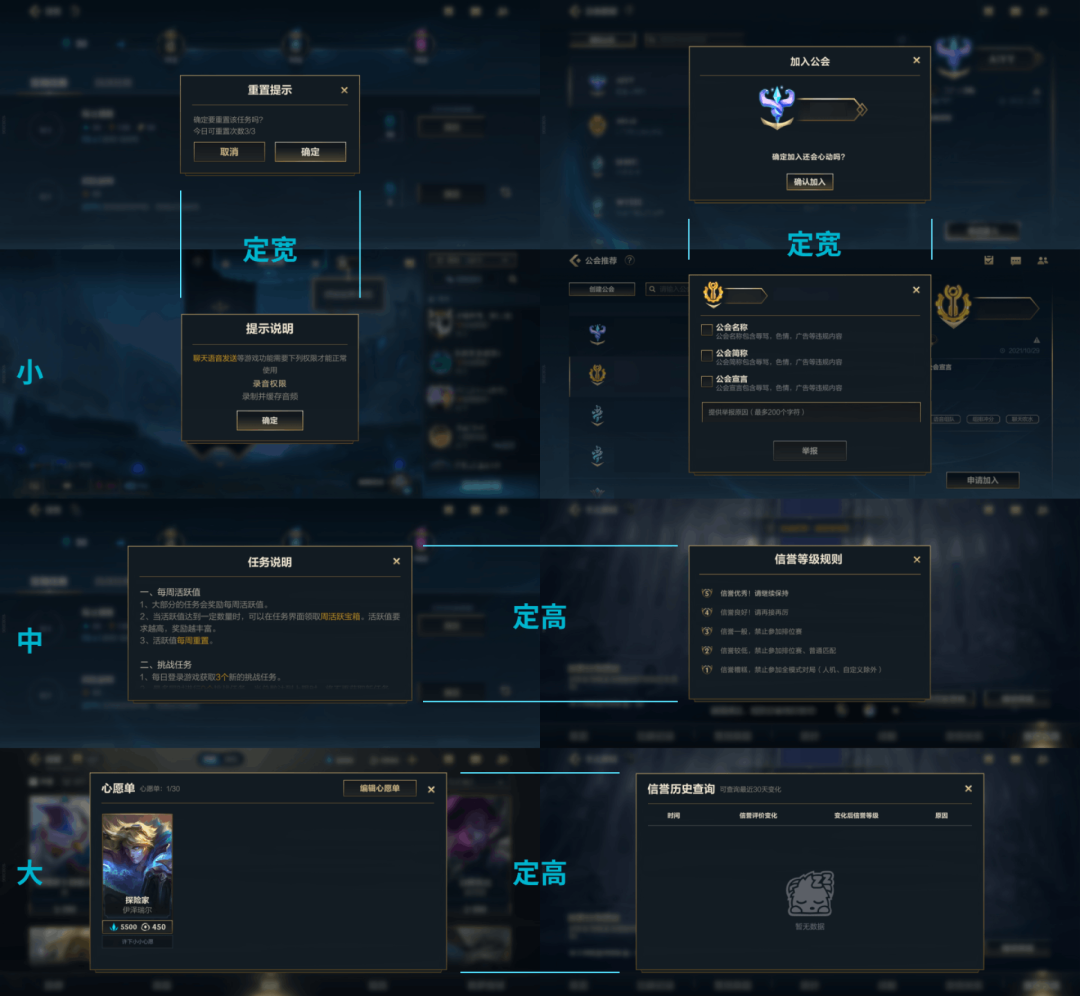
有了前面的自适应拉伸基础后,其实面板背景就已经学会了,这样就可以很方便地延伸出不同的面板背景。

在AL4.0的加强下,这个面板实现更轻松。在对文字内容的AL基础上,只需要给背景设为绝对定位并且设置约束Constraints的Left & Right和Top & Bottom,这样就可以完美自适应宽高。
数字、字母动画
在游戏设计中,不乏使用数字增长的效果强调个人资产数据。
在过去的一些原型动画设计工具如Flinto、Principle都没奢望过能做数字滚动的效果,但Figma不一样,组件内的交互让我有了些想法。那在Figma中应该怎么做呢?
数字滚动动画
我们可以简单的分析思路:
【原子】把0~9,A~Z拆分成独立的原子组件,方便统一管理大小、样式;
【自循环】把0~9~0,A~Z~A使用AfterDelay建立自循环动画,如每个状态停留100ms,那10个刚好1000ms(1秒)。由于自循环后会直接播放,所以可以给一个【-】作为起始帧,也方便后续调整延迟。
【输出结果】把自循环动画 → 原子(最终结果),建立组件集系列;
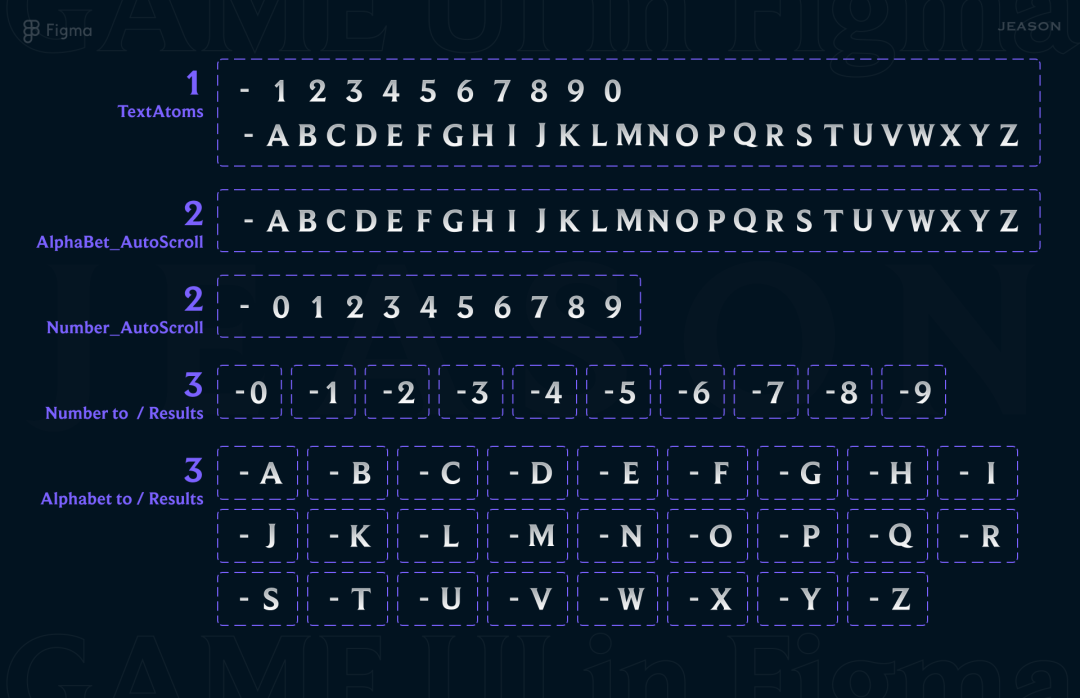
最后在需要的地方直接调用Number to / 具体数系列的组件,在【-】状态分别调整Delay延迟时间,让字母错开完成结束。
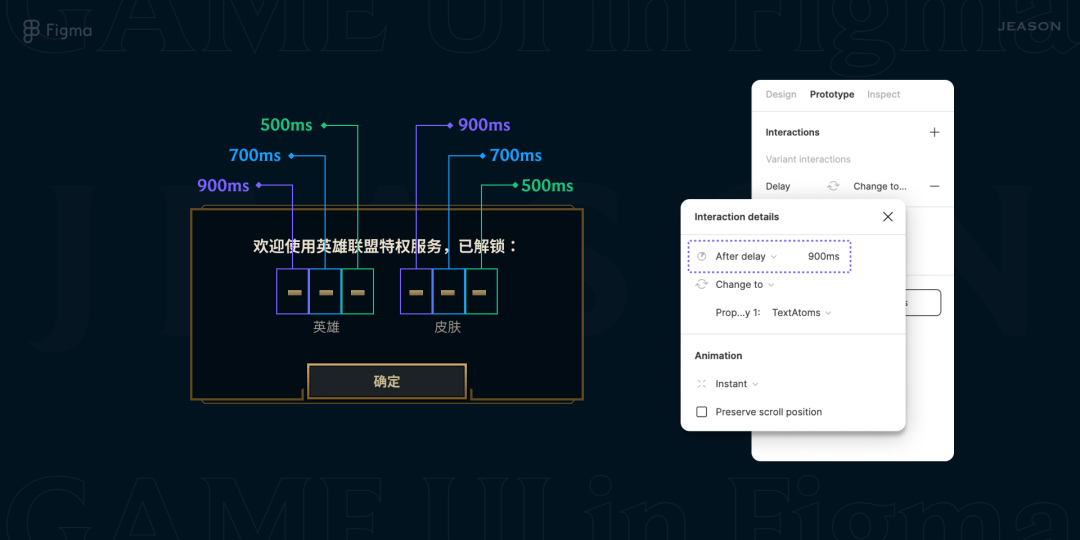
注意:
在原子级组件,建议设置每个组件的宽高一致,因为大部分字体都是非等宽字体,对1、7、E、F、I、J、L、M、W显示的宽度差比较大, 后期对组合结果进行Autolayout排列的时候,非等宽的组件会出现异常,缺失动画。
由于Figma会记录元素最终的渲染状态,就会导致数字动画在原型流Prototype Flow里只能播放一次,需要手动按R重置。
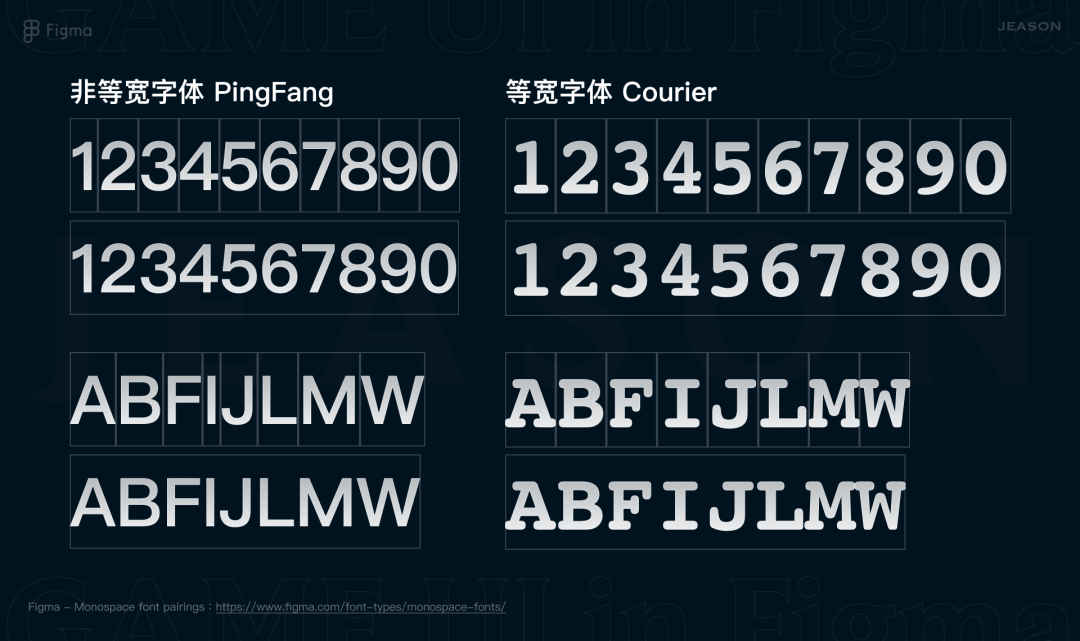
重复字母翻动动画
2021全球总决赛中,有这么一个影视包装设计画面 Make / Break ,那这个效果其实Figma也能轻松实现。
得益于文本继承的特性,可以只设计一个动画组件就可以完成核心步骤。
Start帧,以两行的方式输入同一个字符,勾选ClipContent 裁剪超出Frame的内容用于只显示第一行字母,以SmartAnimate切换至End帧。
End帧,调整位置,显示第二行字母,以1ms延迟Instance的方式直接跳转回Start帧。
最后在调用的时候,调整每个组件的Delay延迟时间,让字母错开播放。
特别说明的是:这个效果在原型播放约3次以后,会变慢(原因未知),可以按R来重置效果。
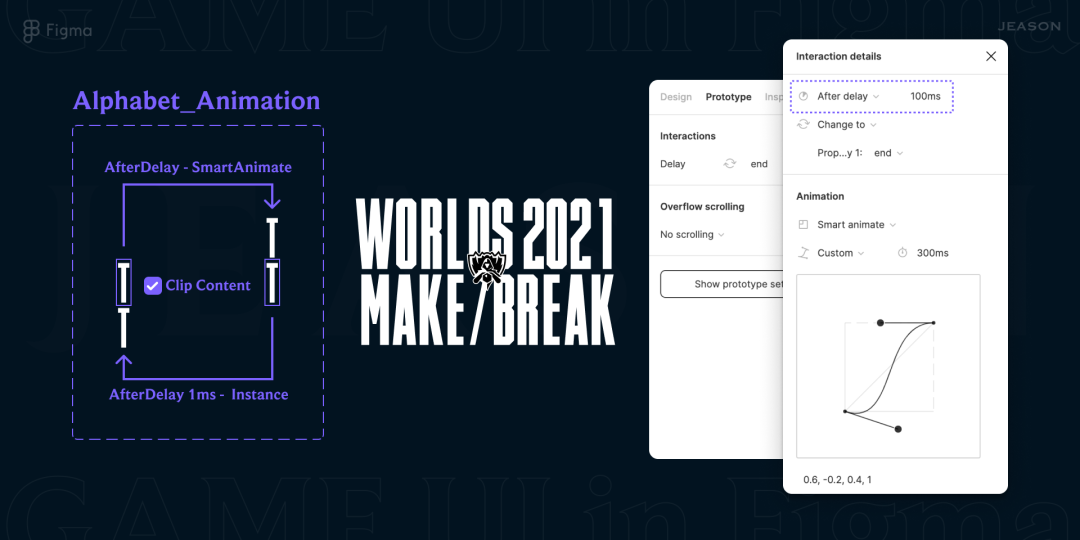
一些期望的Feature
基于上面的讨巧的方法,有了一些大胆的期望:
背景图层的填充模式提供一种 类似Slicing的拉伸模式,即可使用轻便的AutoLayout结构自适应宽高拉伸
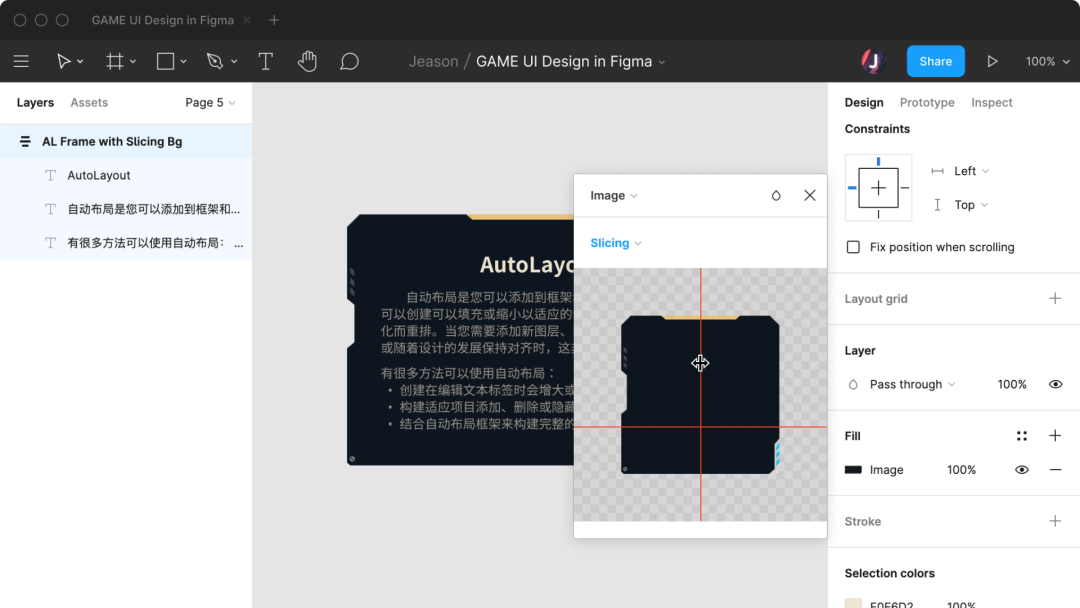
- END -
我们相信设计师和创造者一样是思想家